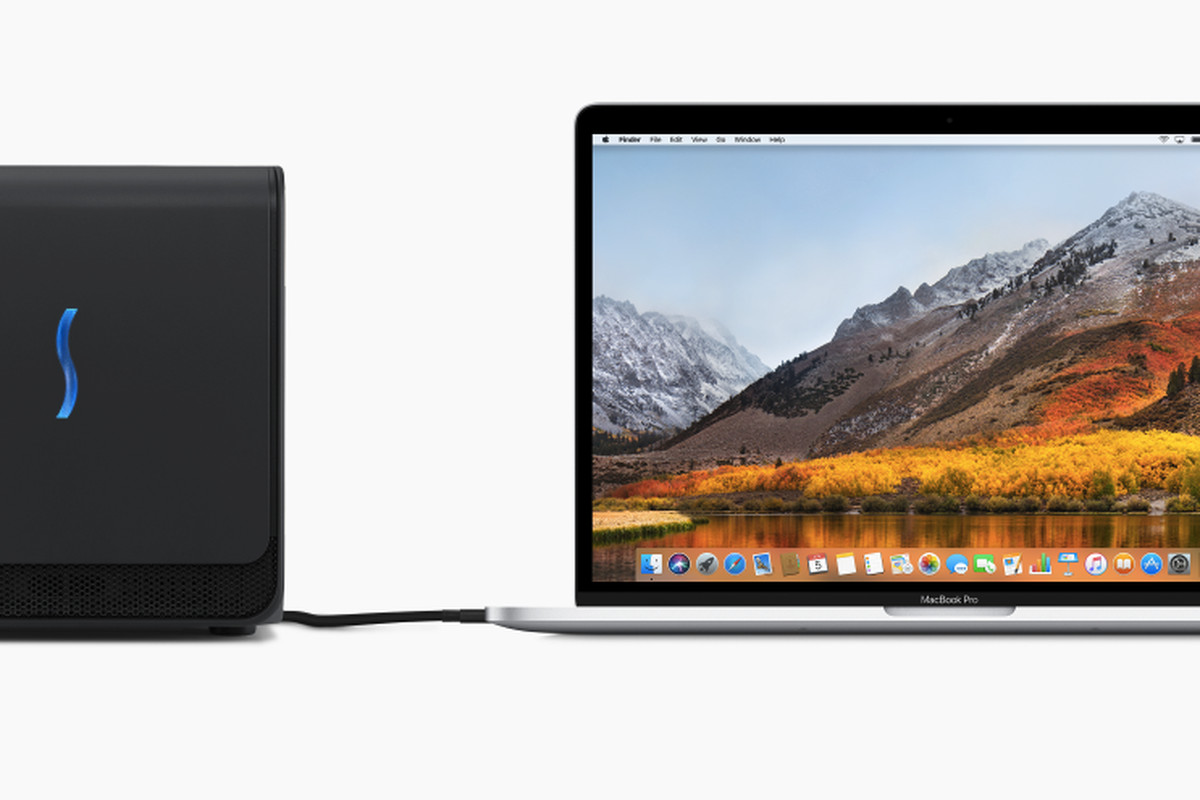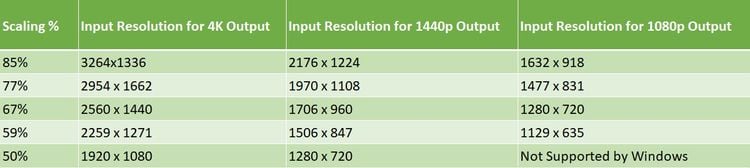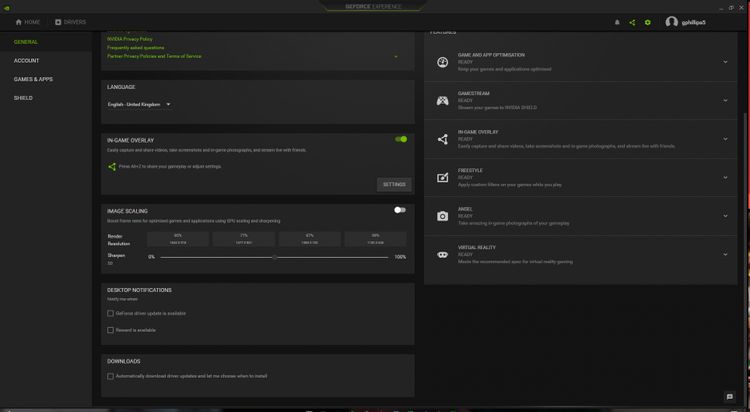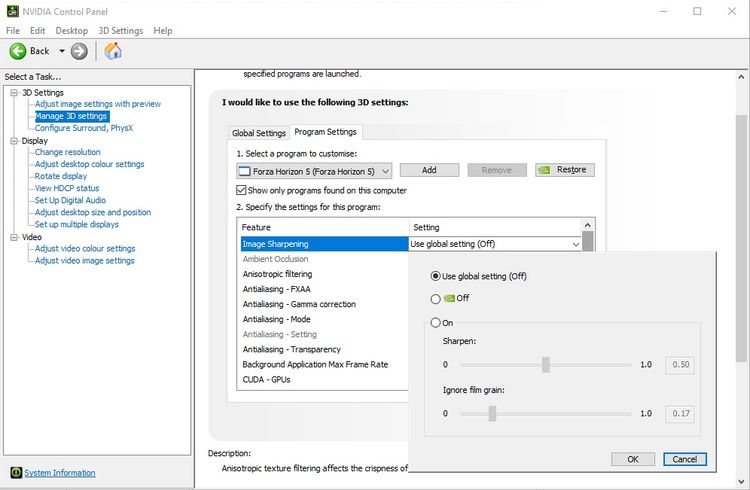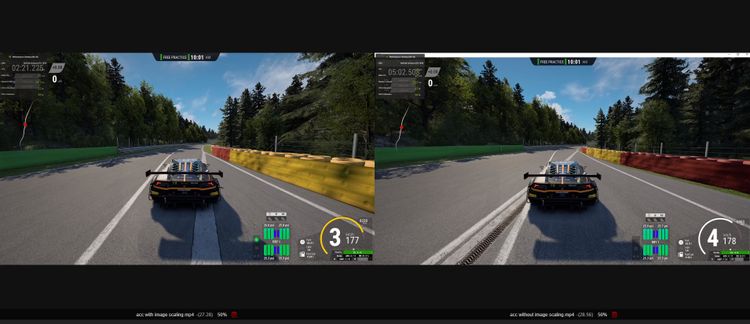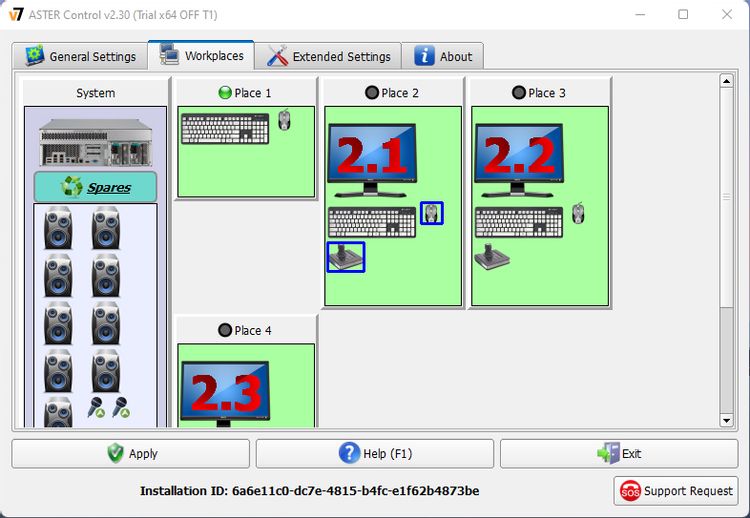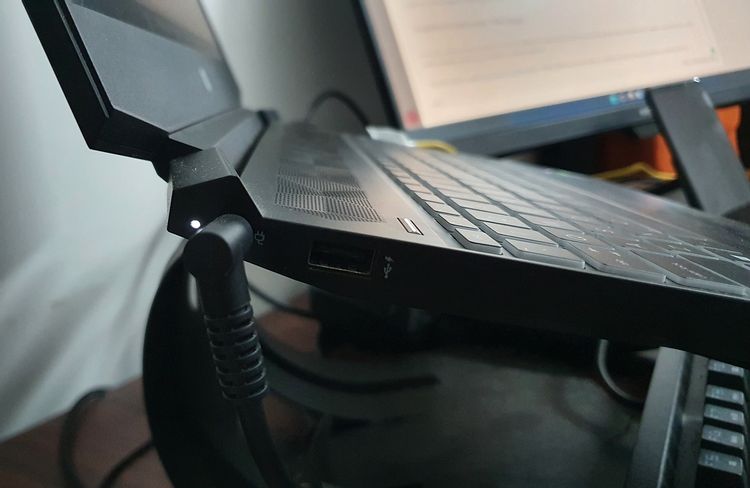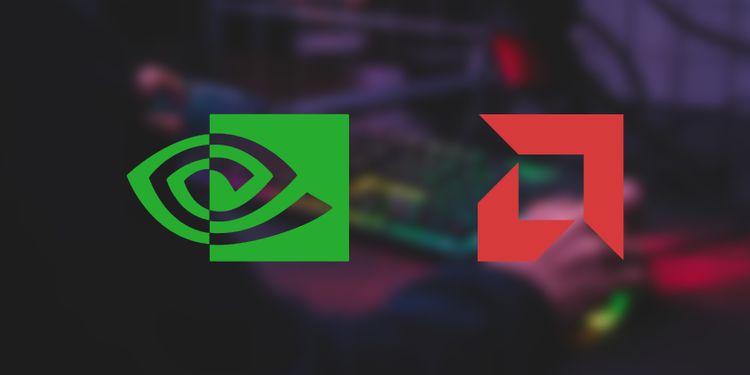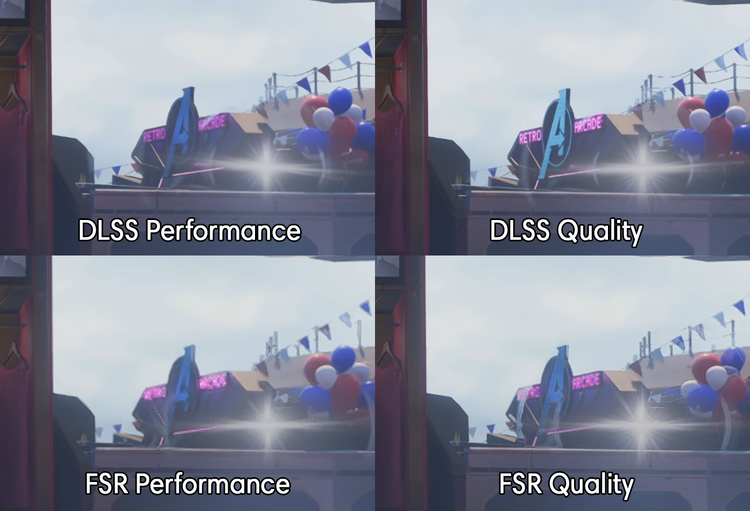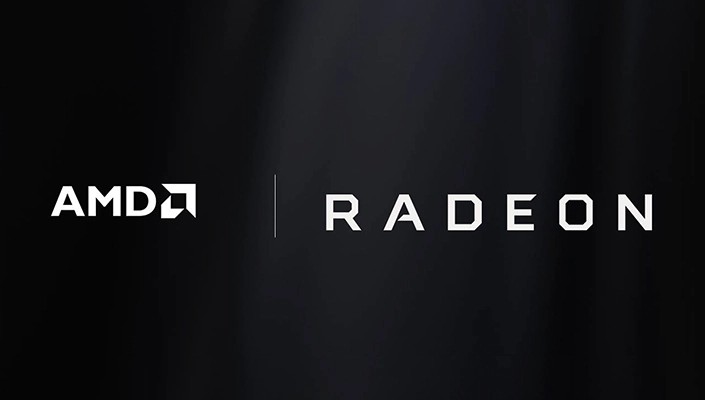مشخصات کارت گرافیک انویدیا RTX 3080 12 GB هنوز بر اساس شایعات صورت گرفته است. به نظر میرسد که مقدار VRAM آپدیت شده در این کارت گرافیک نقطه عطف برنامه رقابتی انویدیا باشد. این مقدار نه تنها برای رقابت با سریهای RX 6000 AMD ( که دارای ۱۶ گیگابایت VRAM هستند) طراحی شده، بلکه میخواهد در برابر کارت گرافیک ARC Alchemist اینتل نیز قدرت نمایی کند. انتظار میرود کارت گرافیک اینتل هم دارای VRAM با ظرفیت ۱۶ گیگابایت باشد تا سایه به سایه با یکدیگر رقابت کنند.
گویا نرخ تازهسازی کارت گرافیک RTX 3080 انویدیا محدود به افزایش ظرفیت VRAM و مقدار باس کارت گرافیک نشده و نسبت به گزارشها، تعداد هستههای کودا (CUDA) حدود ۲.۹ درصد افزایش داشته و این بدین معناست که تعداد هستههای کودا (CUDA) از ۸۷۰۴ هسته ۱۰ گیگابایتی به ۸۹۶۰ افزایش یافته است.
به طور طبیعی انتظار میرود که این کارت گرافیک انویدیا همچنان از پردازنده GA-102 استفاده کند. افزایش مموری باس ۳۸۴ بیتی نیز مانند RTX 3080 Ti (برای کارت گرافیک RTX 3080 مقدار ۷۶۰ گیگابایت بر ثانیه است) باعث افزایش پهنای باند حافظه به ۹۱۲ گیگابایت بر ثانیه خواهد شد.
همانطور که در کارت گرافیکهای RTX 3080 Ti و RTX 3090 اتفاق افتاد، همه این تغییرات باعث افزایش در TDP تا ۳۵۰ وات خواهد شد. اکنون انتظار میرود که کارت گرافیک RTX 3080 با ظرفیت ۱۲ گیگابایتی، تا اواسط ژانویه ۲۰۲۲ در دسترس عموم قرار گیرد.